Como alterar o nome de usuário e o nome de exibição do Twitch

Quer dar um novo começo ao seu perfil do Twitch? Veja como alterar o nome de usuário e o nome de exibição do Twitch com facilidade.

Quando o X (antigo Twitter) é a sua plataforma preferida para se manter atualizado com as últimas notícias, seguir tendências e compartilhar suas ideias com o mundo, pode ser irritante quando não funciona como esperado. Um exemplo é quando o X (Twitter) fica preso na tela de carregamento indefinidamente no seu desktop ou dispositivo móvel.
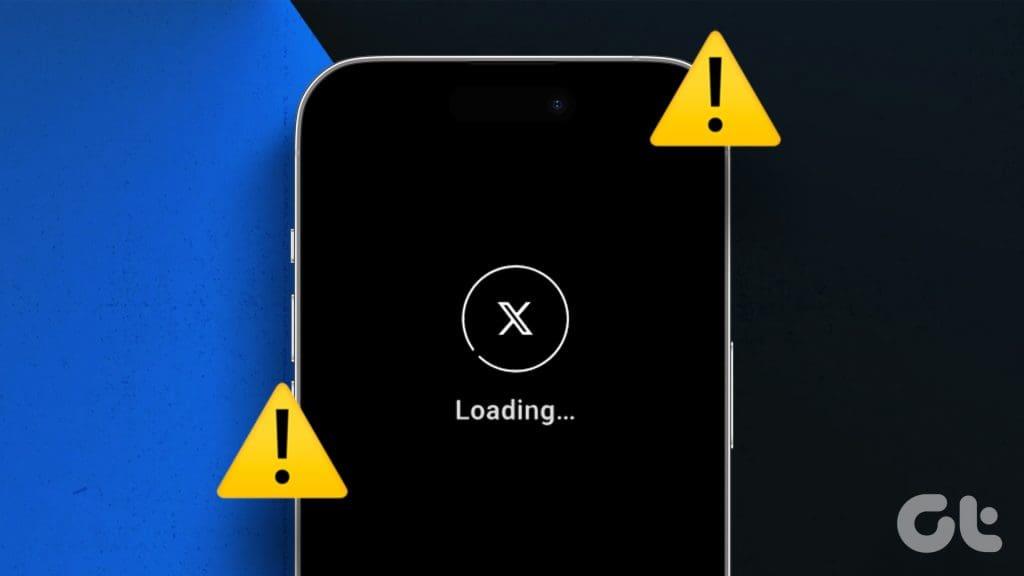
Esses problemas podem impedir você de interagir com sua linha do tempo, compartilhar atualizações e explorar tópicos populares . Este guia cobre soluções para carregar o X (Twitter) novamente em seu Android, iPhone e desktop.
Antes de tentar qualquer outra coisa, é uma boa ideia verificar se sua conexão com a Internet está funcionando corretamente. Você pode fazer isso executando um teste de velocidade da Internet . Se sua internet estiver lenta ou instável, mude para outra conexão de rede para verificar se o aplicativo ou site X (Twitter) carrega.
2. Reinicie o aplicativo do Twitter ou atualize a página da web
Problemas temporários com processos do aplicativo X (Twitter) também podem desencadear vários erros de carregamento de página. Fechar o aplicativo e reabri-lo geralmente resolve esses problemas.
Para fechar o X (Twitter) no Android, mantenha pressionado o ícone do aplicativo e toque no ícone de informações no menu resultante. Em seguida, toque na opção Forçar parada na parte inferior.


No iPhone, deslize de baixo para cima na tela (ou pressione o botão Tela inicial duas vezes) para abrir o alternador de aplicativos. Em seguida, deslize para cima no cartão X (Twitter) para fechar o aplicativo.
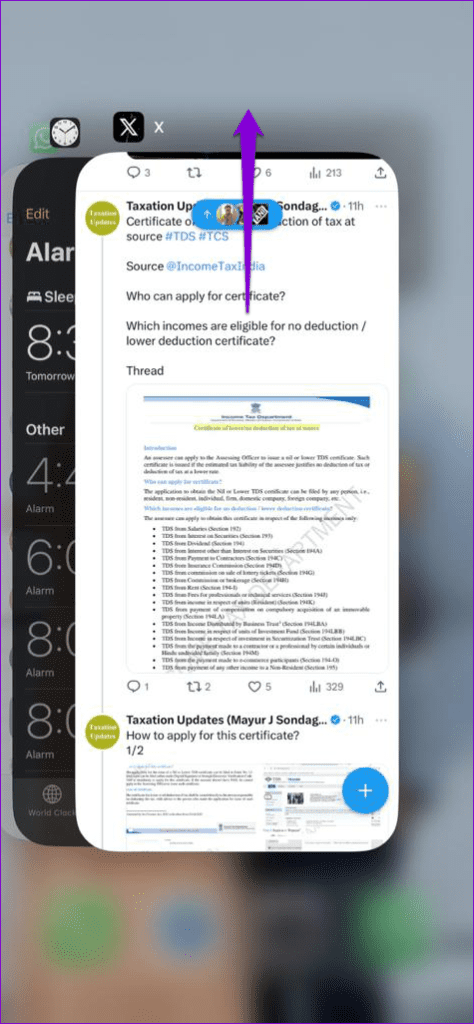
Aqueles que usam o X (Twitter) em um navegador da web podem recarregar a página clicando no ícone de atualização e ver se isso resolve o problema.

3. Faça login no X (Twitter) para desktop e autentique sua conta
Você fez alguma alteração recentemente em sua conta usando o aplicativo X (Twitter), como alterar seu nome de usuário? Nesse caso, tente fazer login na sua conta X (Twitter) em um desktop para autenticar essas alterações. Vários usuários em uma postagem do Reddit relataram corrigir o ‘Erro ao carregar a página’ no aplicativo X (Twitter) com este método. Você também pode tentar.
4. Desative o modo de economia de dados no Twitter
Ativar o modo de economia de dados também pode fazer com que o aplicativo X (Twitter) trave ao carregar imagens e vídeos. Portanto, é uma boa ideia desligá-lo quando não for necessário.
Móvel
Passo 1: Abra o aplicativo X (Twitter) em seu telefone e toque no ícone da sua conta no canto superior esquerdo. Expanda Configurações e suporte e selecione Configurações e privacidade.
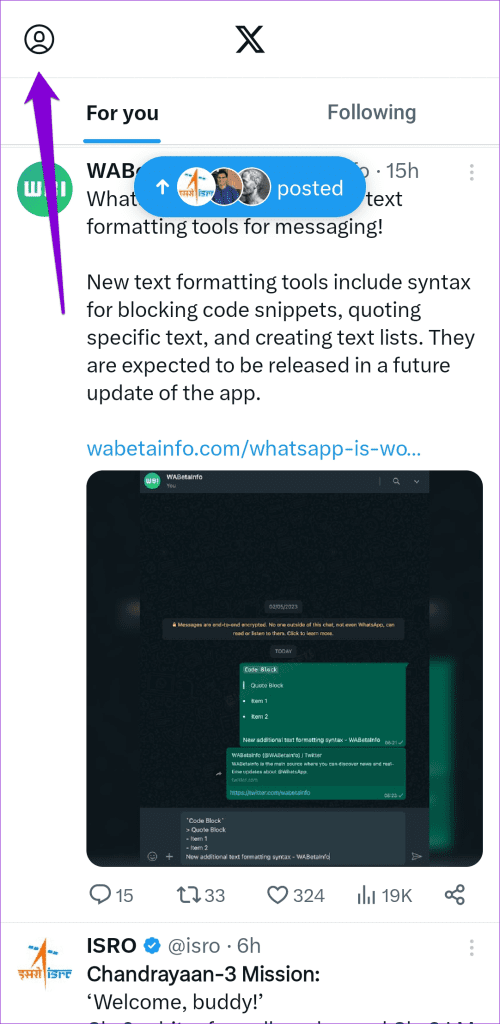
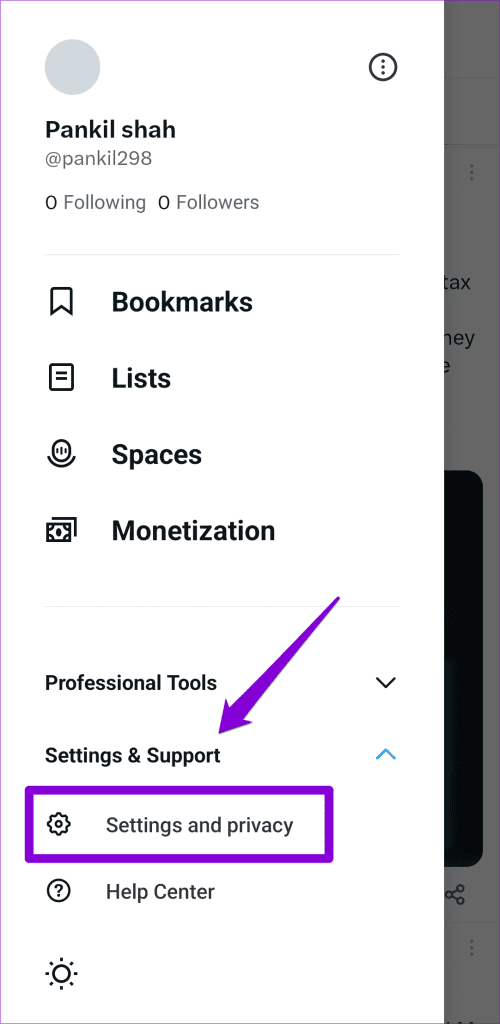
Passo 2: Vá para ‘Acessibilidade, exibição e idiomas’.
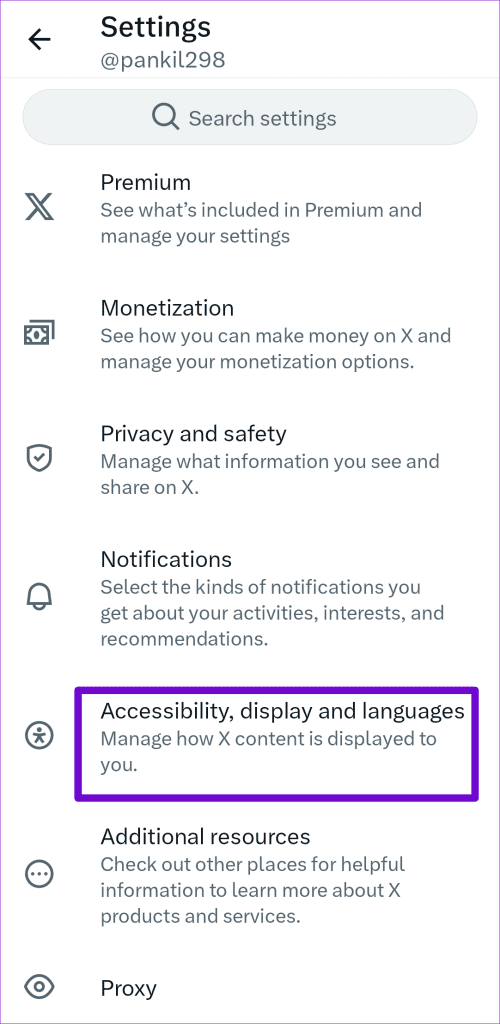
Etapa 3: Toque em Uso de dados e desative o botão ao lado de Economia de dados no menu a seguir.
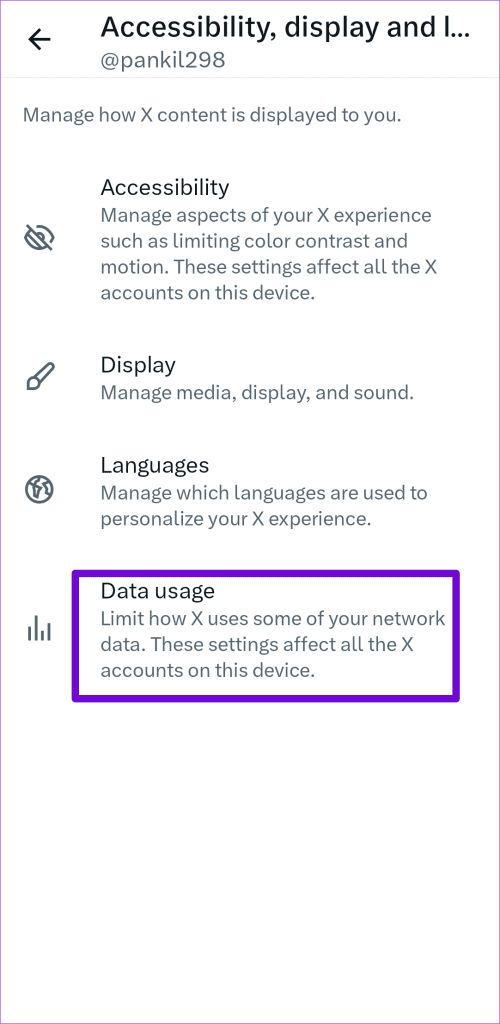
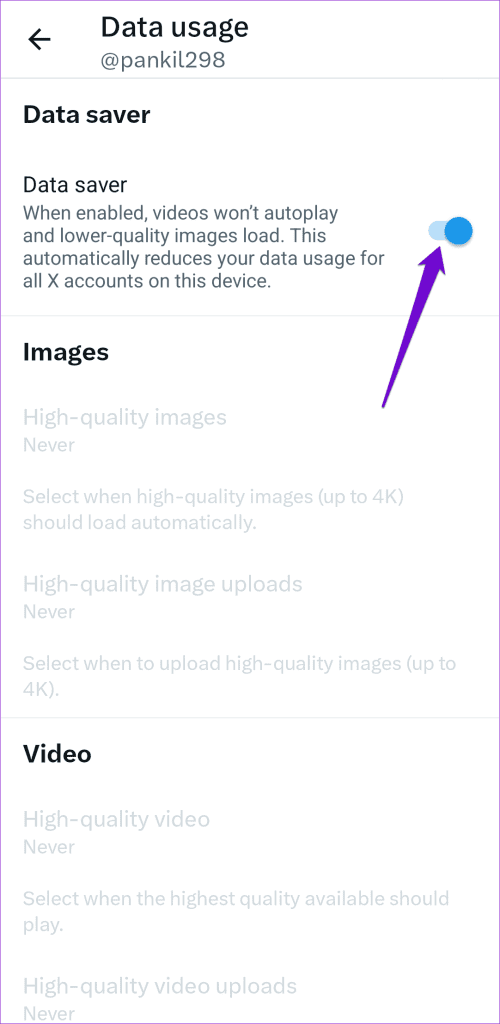
Área de Trabalho
Passo 1: Abra o X (Twitter) em seu navegador e clique em Mais na barra lateral esquerda.
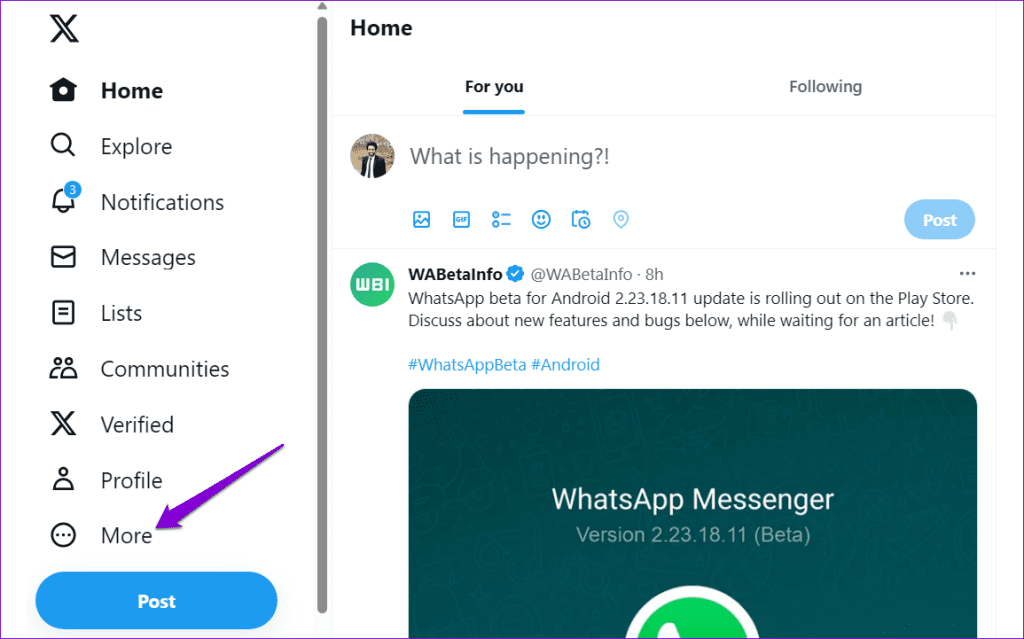
Passo 2: Clique em Configurações e suporte para expandi-lo. Selecione Configurações e privacidade.
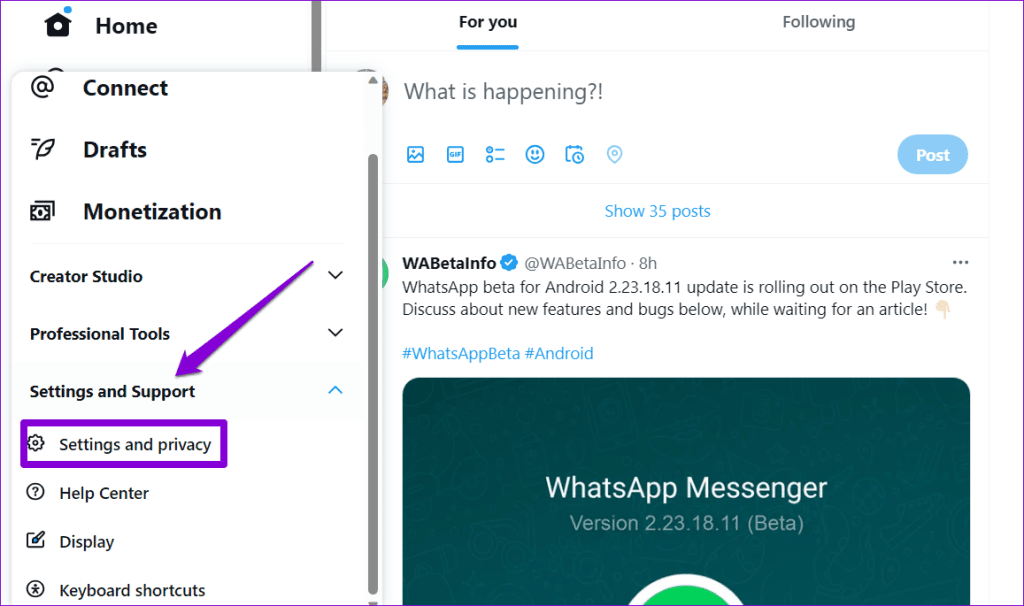
Etapa 3: Clique em ‘Acessibilidade, exibição e idiomas’. Em seguida, selecione a opção Uso de dados.
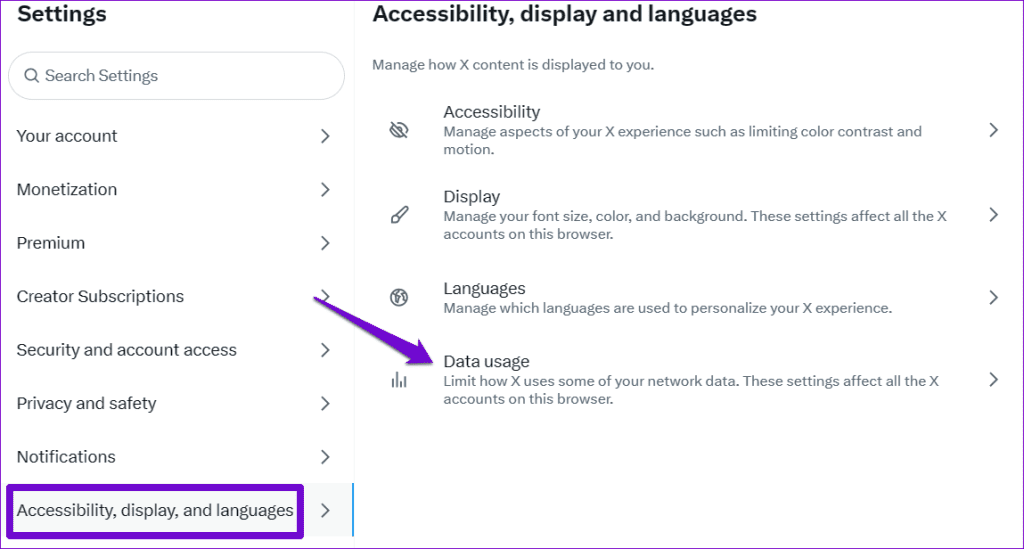
Etapa 4: desmarque a caixa de seleção Economia de dados.
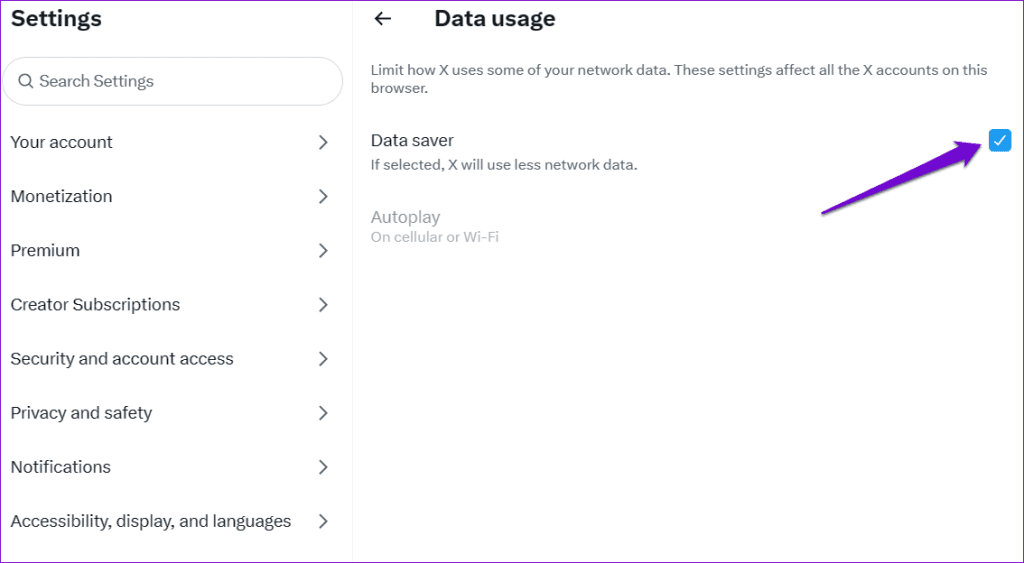
5. Verifique se o X (Twitter) está fora do ar
Você pode não ser o único com problemas com o X (Twitter). É possível que os servidores X (Twitter) estejam tendo um dia difícil, por isso estão travando na tela de carregamento do seu telefone ou computador. Visite o Downdetector para ver se há algum problema com os servidores do X (Twitter).
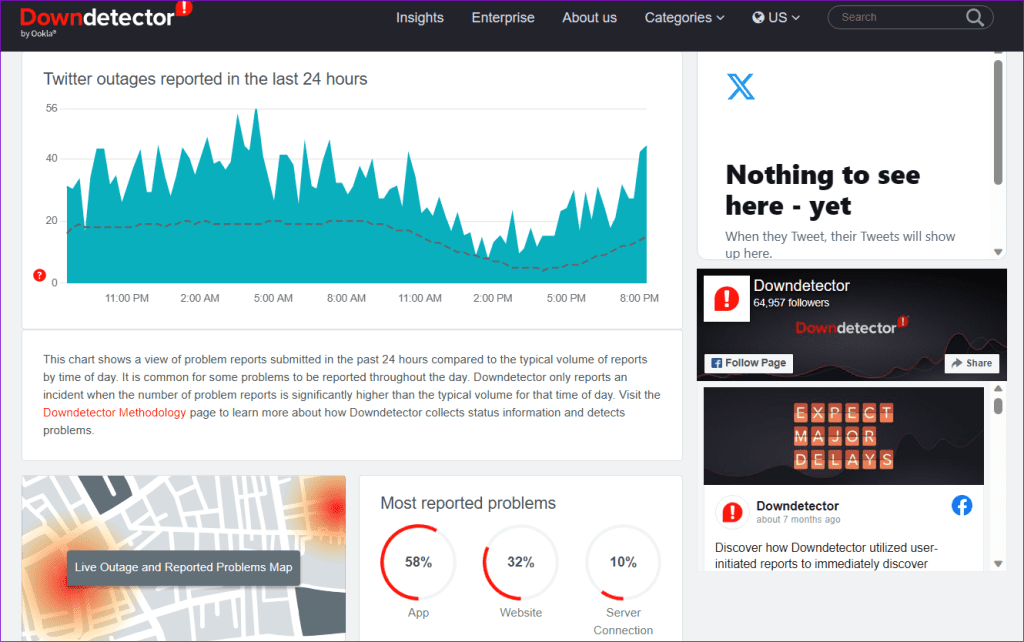
Se os servidores estiverem inativos, espere até que a empresa resolva o problema.
6. Limpe o cache do aplicativo (Android)
Dados de cache corrompidos ou inacessíveis também podem fazer com que o aplicativo X (Twitter) se comporte mal no seu Android. Você pode tentar limpar o cache existente do aplicativo X (Twitter) para ver se isso resolve o problema.
Passo 1: Mantenha pressionado o ícone do aplicativo X (Twitter) e toque no ícone de informações do aplicativo no menu resultante.

Passo 2: Vá para Armazenamento e toque na opção Limpar cache.
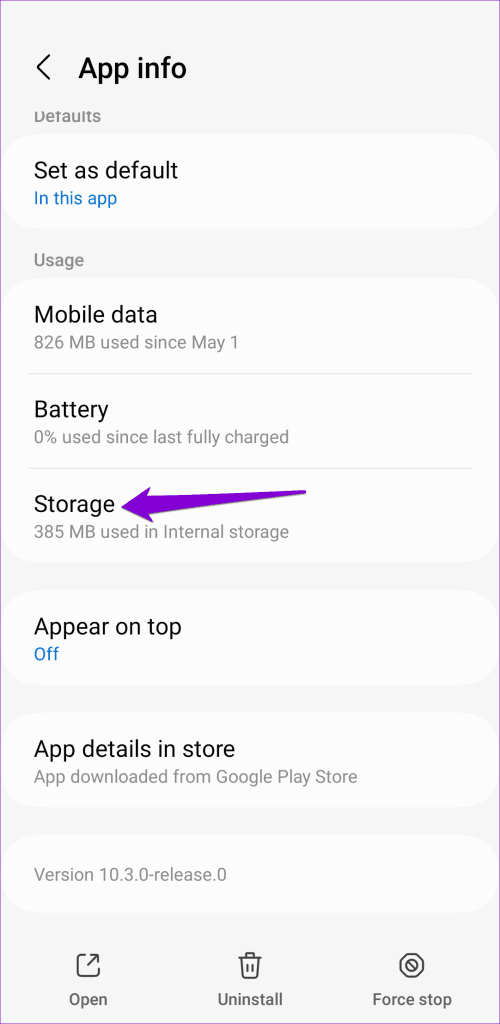
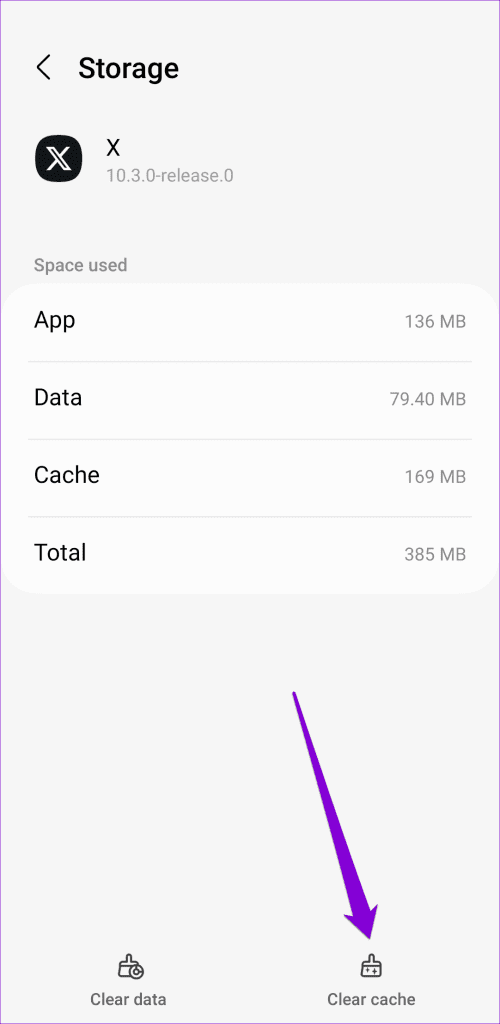
7. Atualize o aplicativo X (Twitter) no celular
O aplicativo X (Twitter) no seu Android ou iPhone recebe atualizações regularmente para corrigir bugs e melhorar seu desempenho. Se você não verifica atualizações de aplicativos há algum tempo, agora é um bom momento para fazê-lo. Use os links a seguir para atualizar o aplicativo X (Twitter) em seu telefone e veja se isso evita que ele fique preso na tela de carregamento.
8. Experimente o modo de navegação anônima (desktop)
Se a tela do X (Twitter) congelar no seu navegador, você pode tentar usá-lo no modo de navegação anônima. Isso o ajudará a evitar qualquer interferência causada por extensões, cache do navegador ou cookies.
Você pode abrir a janela anônima em seu navegador pressionando as teclas Ctrl + Shift + N (no Windows) ou Command + Shift + N (no Mac). Em seguida, verifique se o X (Twitter) carrega conforme o esperado na janela anônima.
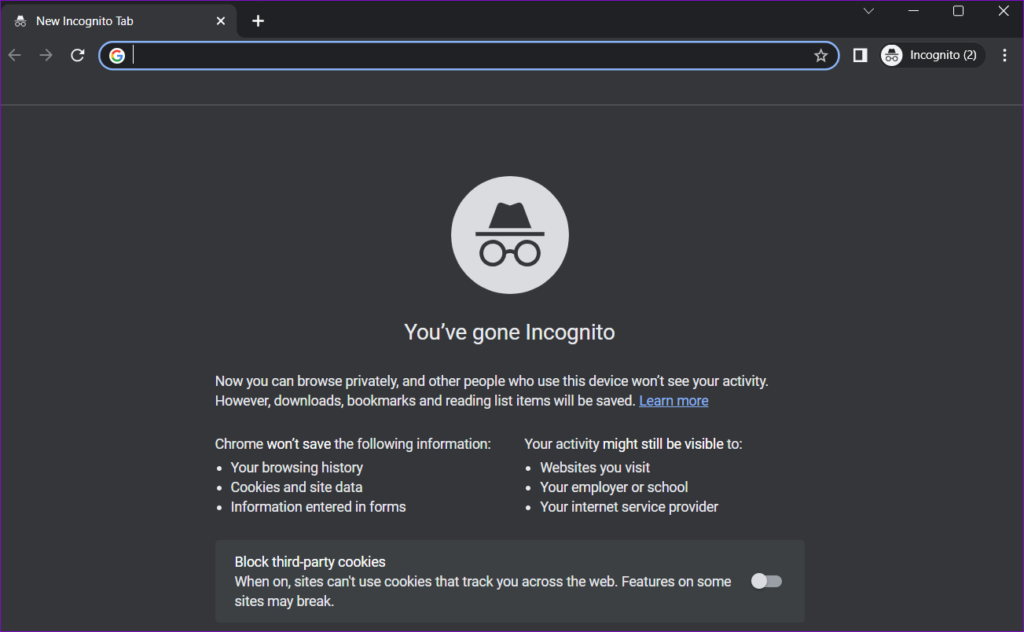
Se você não tiver problemas, uma de suas extensões pode estar causando o problema. Para identificá-lo, você precisará desabilitar todas as extensões do navegador e ativá-las uma por uma.
Digite chrome://extensions (Google Chrome) ou edge://extensions (Microsoft Edge) na barra de endereço na parte superior e pressione Enter. Desative os botões ao lado das extensões para desativá-las.
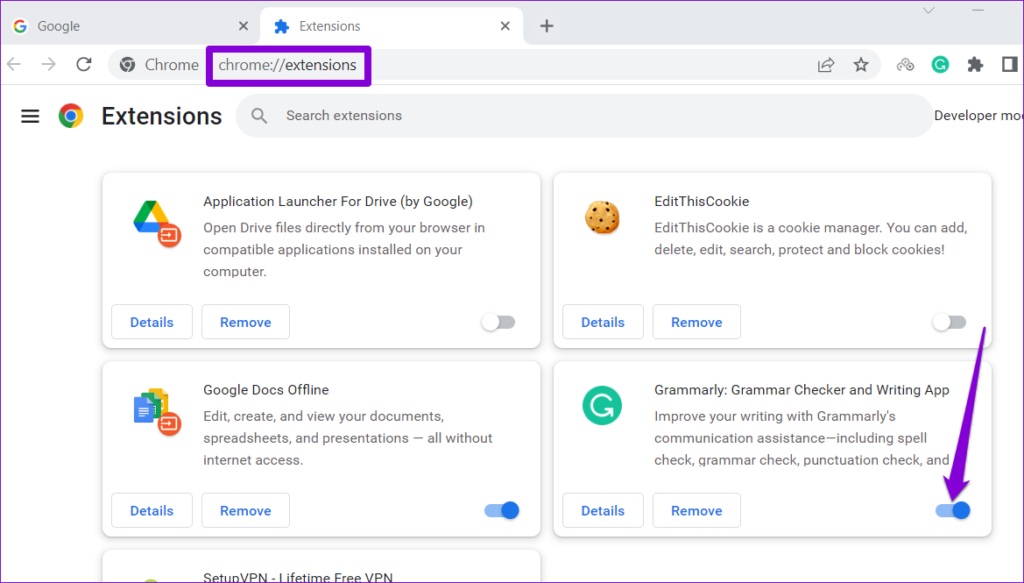
Reinicie seu navegador depois disso e reative suas extensões uma por uma. Tente carregar o X (Twitter) após ativar cada extensão até que o problema ocorra novamente. Depois de identificar a extensão problemática, considere removê-la.
9. Limpar dados de navegação (desktop)
Se desabilitar extensões não ajudar, é possível que você não consiga carregar o Twitter devido a cache e cookies corrompidos. Para corrigir isso, você precisará limpar os dados existentes do navegador seguindo estas etapas.
Passo 1: Pressione o atalho de teclado Ctrl + Shift + Delete para abrir o painel ‘Limpar dados de navegação’ no Chrome ou Edge.
Passo 2: Selecione Todo o período no menu suspenso Intervalo de tempo. Marque as caixas de seleção ao lado de “Cookies e outros dados do site” e “Imagens e arquivos armazenados em cache”. Em seguida, clique no botão Limpar dados.
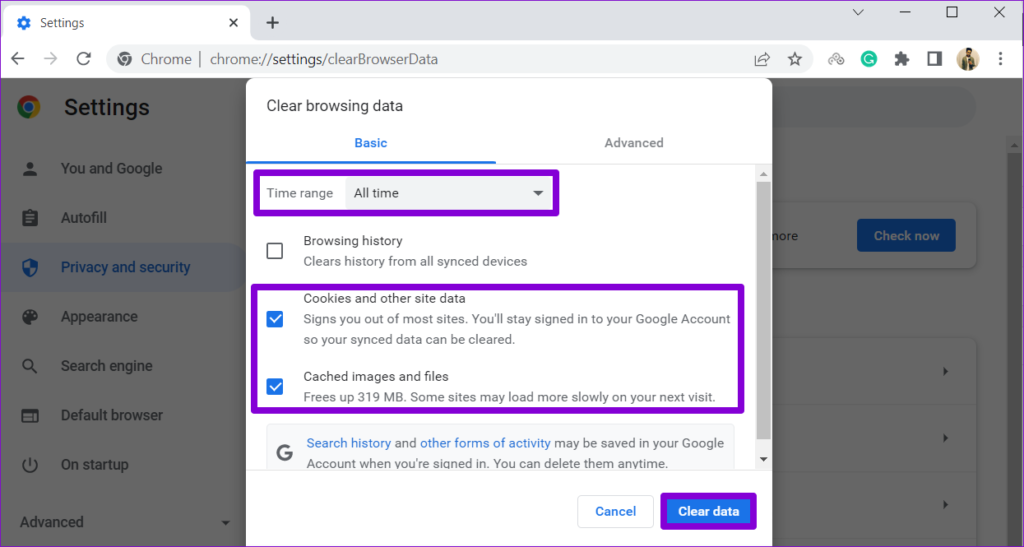
Da mesma forma, você pode limpar dados de cache e cookies no Safari , Firefox ou qualquer outro navegador que esteja usando. Depois disso, tente carregar o Twitter novamente.
Desbloqueie o Twitterverso
Mesmo as plataformas mais confiáveis como o X (Twitter) às vezes podem encontrar problemas e deixá-lo preso na tela de carregamento. Esperamos que uma das sugestões acima tenha ajudado você a resolver o problema e que você possa usar o X (Twitter) novamente.
Quer dar um novo começo ao seu perfil do Twitch? Veja como alterar o nome de usuário e o nome de exibição do Twitch com facilidade.
Descubra como alterar o plano de fundo no Microsoft Teams para tornar suas videoconferências mais envolventes e personalizadas.
Não consigo acessar o ChatGPT devido a problemas de login? Aqui estão todos os motivos pelos quais isso acontece, juntamente com 8 maneiras de consertar o login do ChatGPT que não funciona.
Você experimenta picos altos de ping e latência no Valorant? Confira nosso guia e descubra como corrigir problemas de ping alto e atraso no Valorant.
Deseja manter seu aplicativo do YouTube bloqueado e evitar olhares curiosos? Leia isto para saber como colocar uma senha no aplicativo do YouTube.
Descubra como bloquear e desbloquear contatos no Microsoft Teams e explore alternativas para um ambiente de trabalho mais limpo.
Você pode facilmente impedir que alguém entre em contato com você no Messenger. Leia nosso guia dedicado para saber mais sobre as implicações de restringir qualquer contato no Facebook.
Aprenda como cortar sua imagem em formatos incríveis no Canva, incluindo círculo, coração e muito mais. Veja o passo a passo para mobile e desktop.
Obtendo o erro “Ação bloqueada no Instagram”? Consulte este guia passo a passo para remover esta ação foi bloqueada no Instagram usando alguns truques simples!
Descubra como verificar quem viu seus vídeos no Facebook Live e explore as métricas de desempenho com dicas valiosas e atualizadas.








